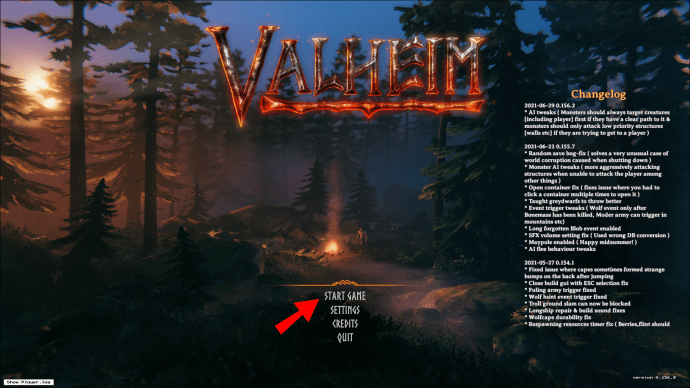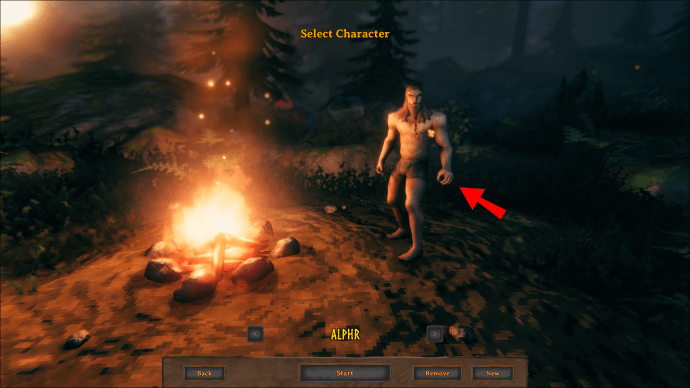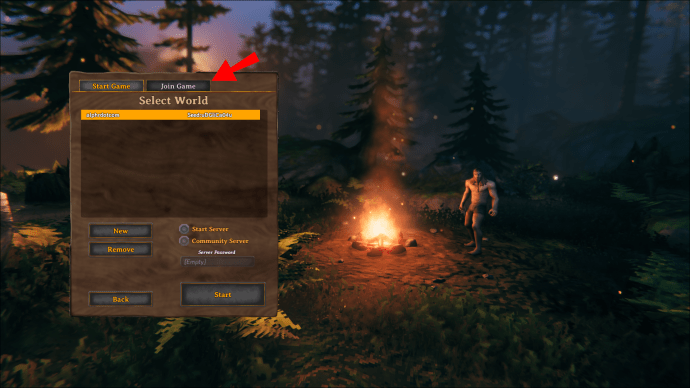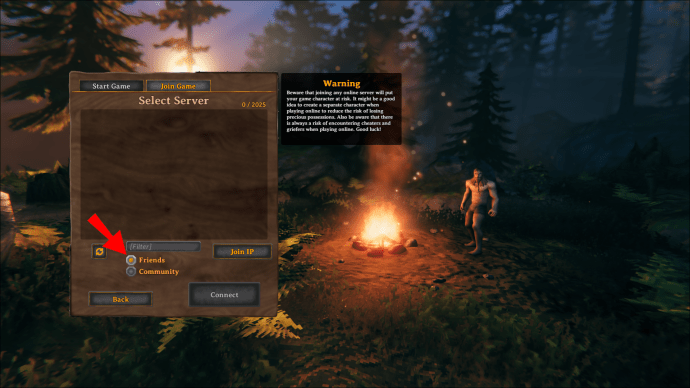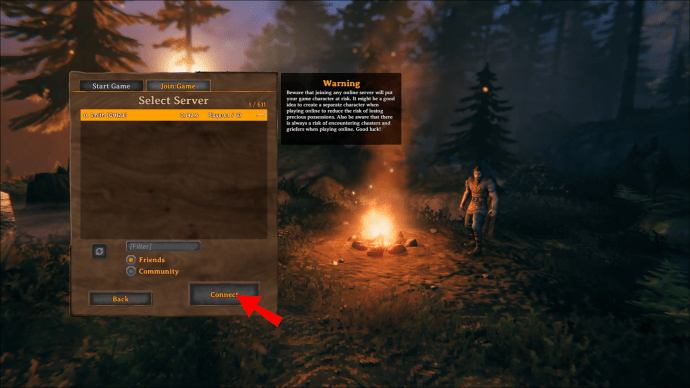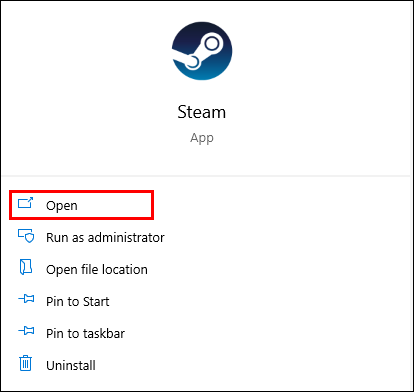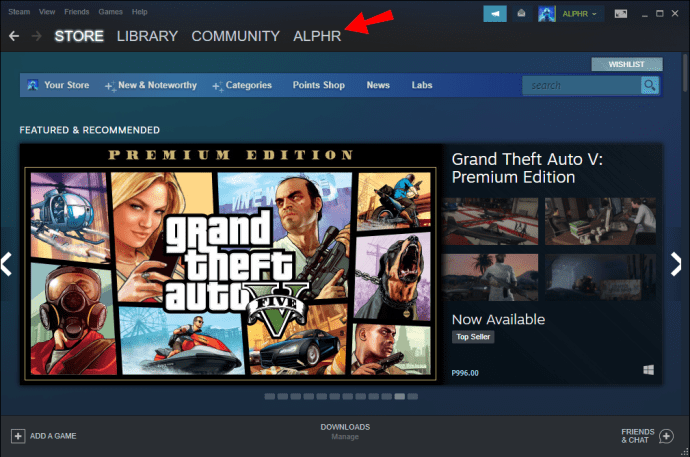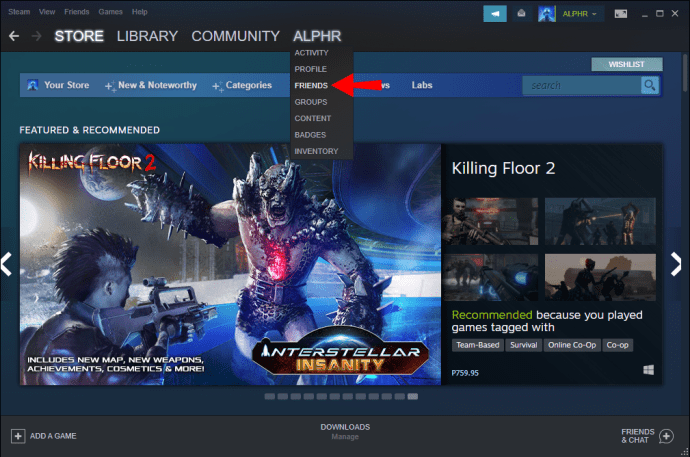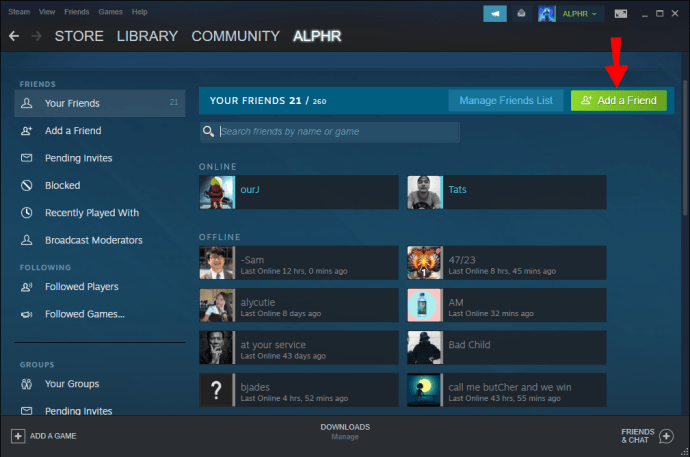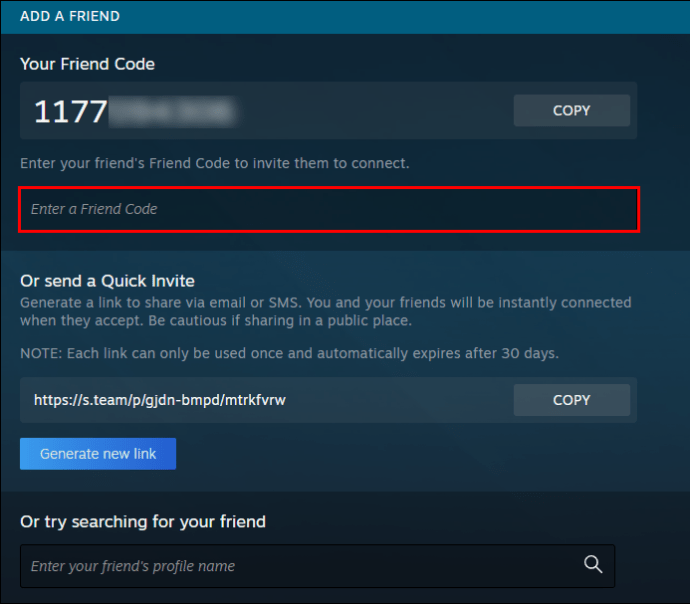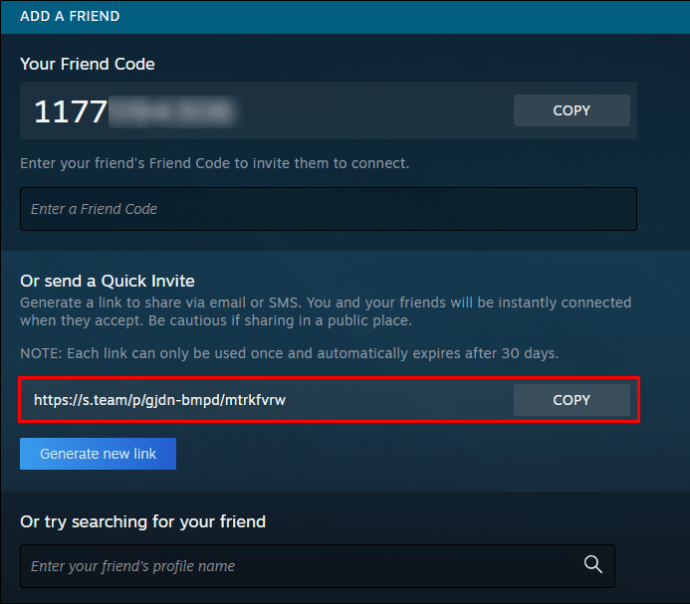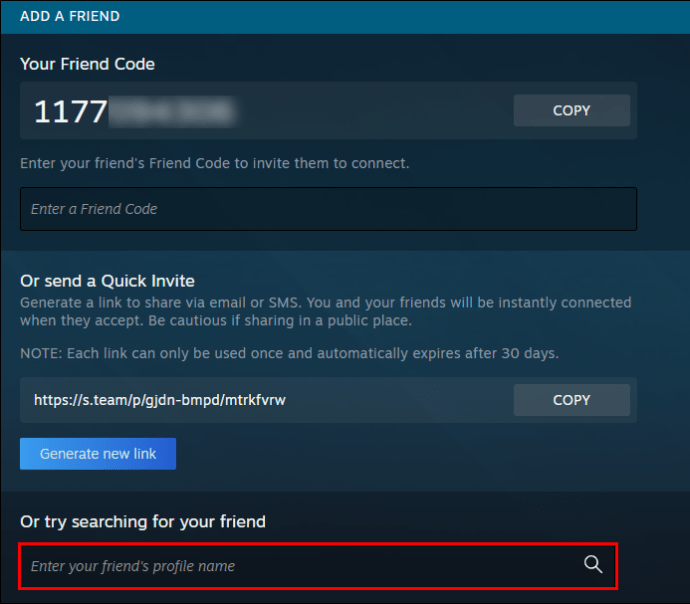Quoi de mieux que d'explorer l'au-delà viking à Valheim ? A découvrir avec des amis. Vous pouvez faire cavalier seul si c'est plus votre truc. Cependant, si vous voulez la camaraderie et le soutien d'amis dans votre monde de Valheim, le jeu coopératif n'est qu'à quelques boutons.

Valheim vous permet de jouer avec des amis dans votre monde ou le leur, donc l'une des plus grandes questions que vous devrez décider est : votre place ou la mienne ?
Si vous avez plus d'un ami qui souhaite se joindre à l'aventure, Valheim est là pour vous. Il prend en charge de deux à 10 joueurs dans le même monde si vous jouez en coopération.
Comment rejoindre le jeu d'un ami à Valheim
Rejoindre le jeu d'un ami à Valheim est un processus simple. Suivez les étapes ci-dessous pour commencer :
- Lancer le jeu.
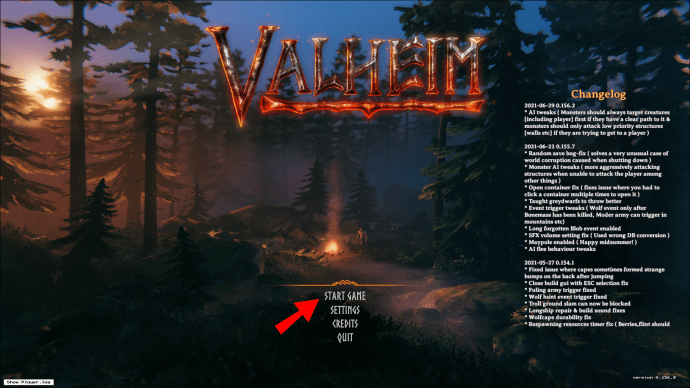
- Choisissez votre personnage.
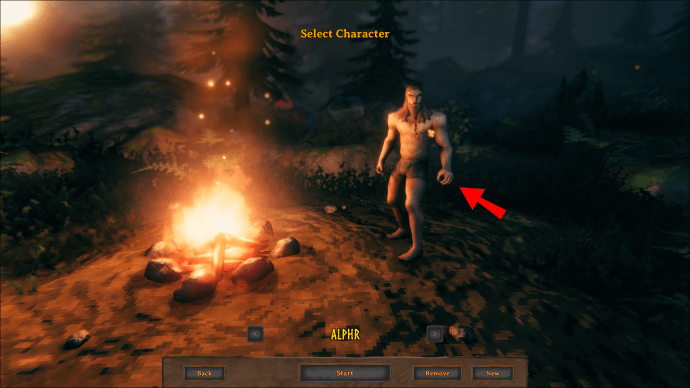
- Sélectionnez l'onglet "Rejoindre le jeu" sur l'écran suivant.
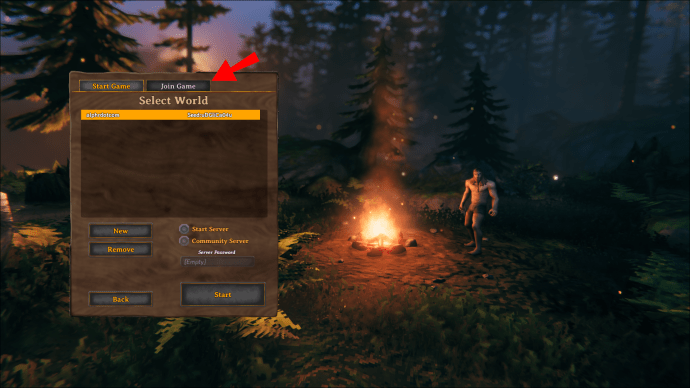
- Cochez l'option "Amis" en bas de la fenêtre si vous envisagez de rejoindre le monde ou le serveur d'un ami. Si vous allez tous les deux sur un serveur de communauté, cochez "Communauté".
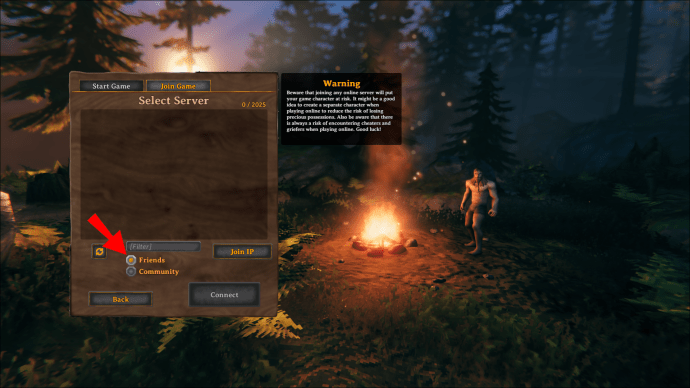
- Choisissez un serveur dans la liste d'amis/communauté et mettez-le en surbrillance.
- Appuyez sur le bouton « Connecter » pour sauter dans un jeu.
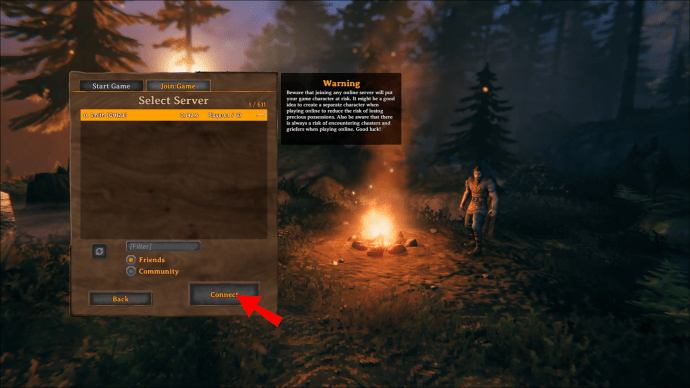
- (Facultatif) Saisissez le mot de passe du serveur si vous y êtes invité avant de vous connecter.
Tous les amis avec lesquels vous prévoyez de jouer à Valheim doivent posséder une copie valide du jeu sur Steam. En outre, ils doivent figurer sur votre liste d'amis sur Steam, sinon vous ne verrez pas leur serveur apparaître dans l'écran des options de jeu de Valheim.
Si vous n'avez jamais ajouté d'amis à votre liste Steam ou si vous avez simplement oublié comment il existe plusieurs façons de le faire. Voici le moyen le plus simple, en utilisant l'application Steam ou le site Web du navigateur :
- Lancez Steam.
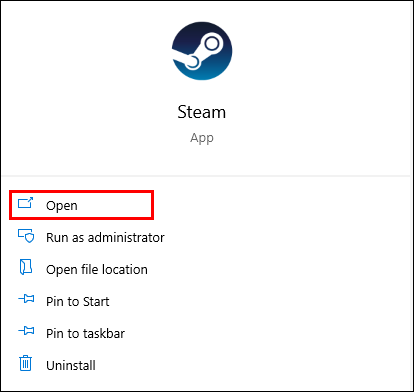
- Passez votre curseur sur l'onglet de votre nom d'utilisateur près du haut de l'écran.
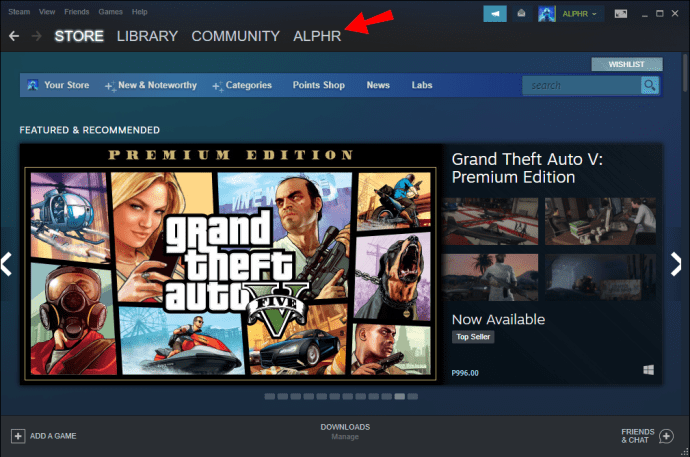
- Sélectionnez « Amis » dans le menu déroulant.
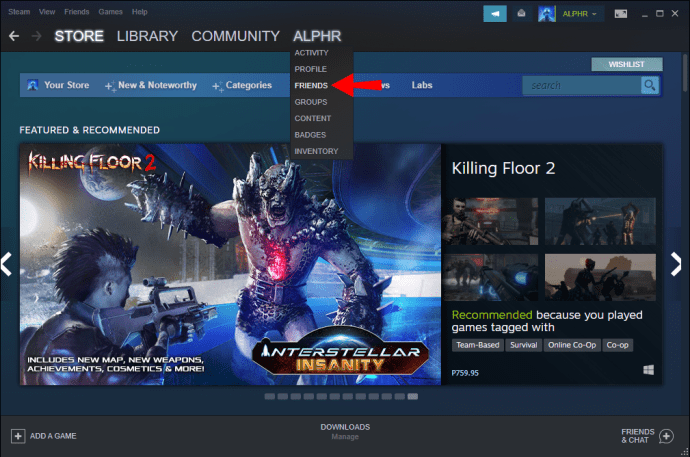
- Appuyez sur le bouton vert « Ajouter un ami » situé près du coin supérieur droit de l'écran.
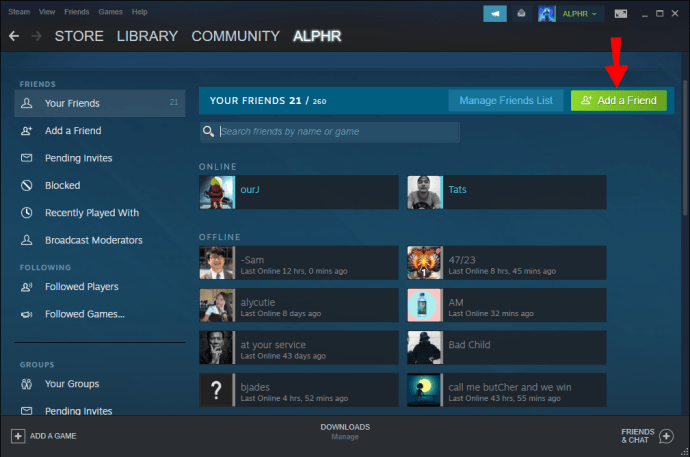
- Trois façons d'ajouter un ami :
- Ajoutez le « Friend Code » de votre ami dans la première zone de texte.
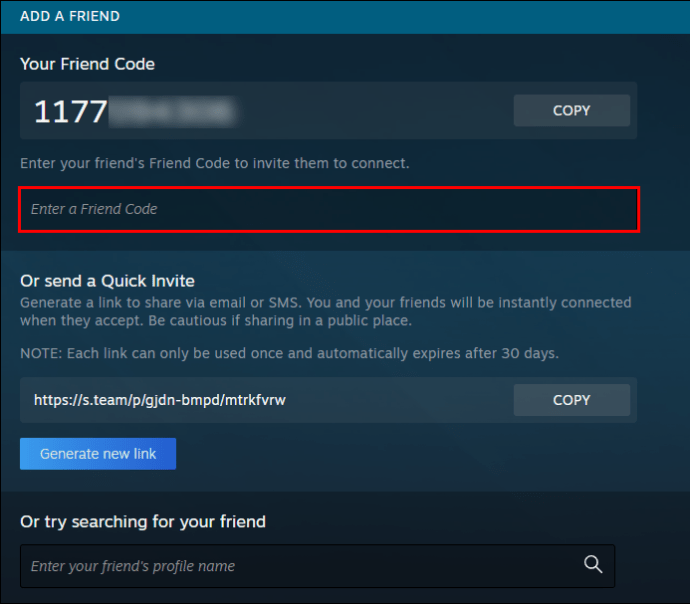
- Générez un lien d'ami à partager avec votre ami.
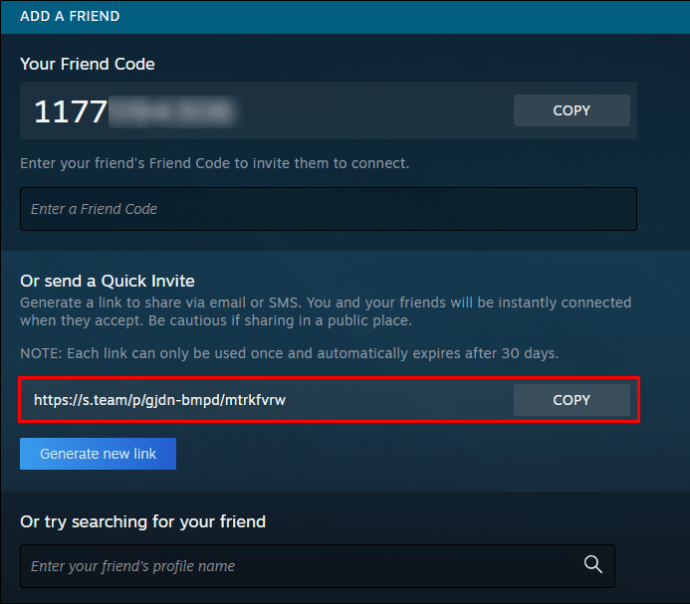
- Recherchez le profil de votre ami via la barre de recherche en bas de l'écran.
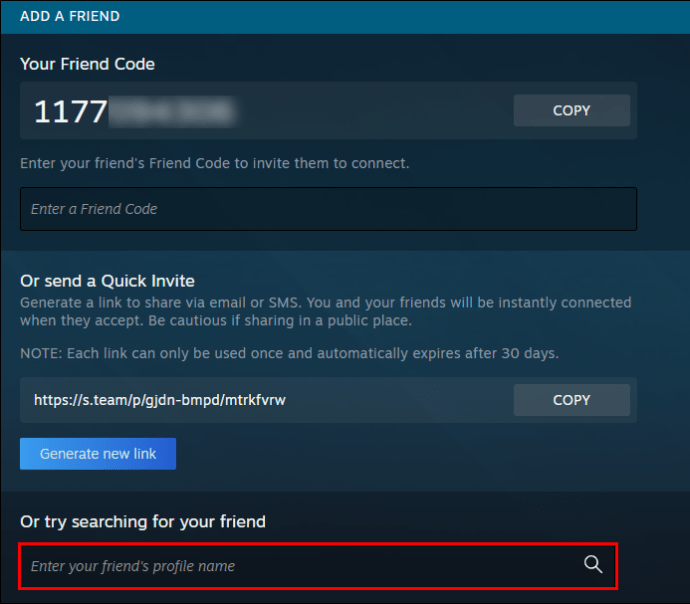
- Ajoutez le « Friend Code » de votre ami dans la première zone de texte.
Tous vos amis disponibles sont répertoriés sur la page de gestion des amis mentionnée ci-dessus. Si vous ne voyez pas le serveur de votre ami sur Valheim, vérifiez votre liste Steam pour vous assurer qu'ils sont correctement ajoutés.
Comment rejoindre le serveur d'un ami à Valheim
Rejoindre le serveur d'un ami et le jeu d'un ami est essentiellement la même chose à Valheim. Cependant, vous aurez besoin du mot de passe du serveur de votre ami, alors assurez-vous qu'il en a défini un et que vous l'avez prêt avant de rejoindre leur serveur. Suivez ces étapes pour vous assurer de vous retrouver au bon endroit :
- Lancez Valheim.
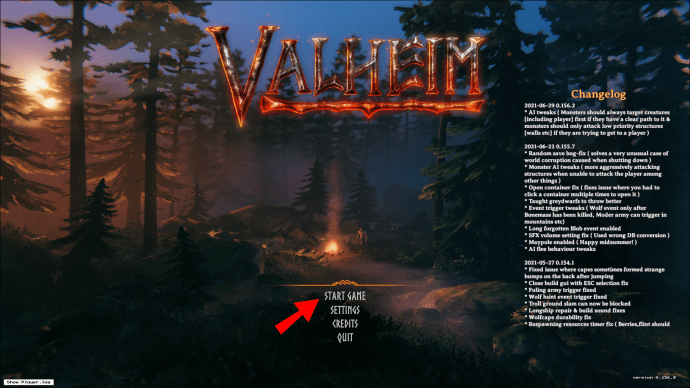
- Sélectionnez le personnage que vous voulez jouer.
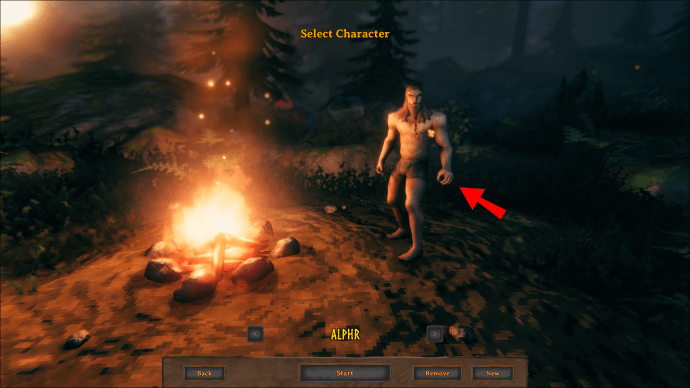
- Dans le menu suivant, sélectionnez l'onglet "Rejoindre le jeu".
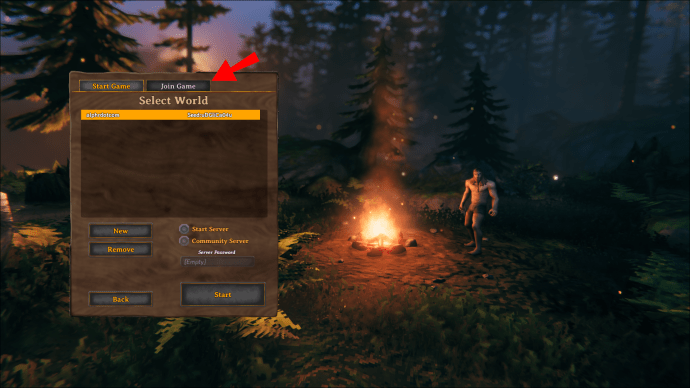
- Vérifiez le cercle « Amis » près du bas de la nouvelle fenêtre.
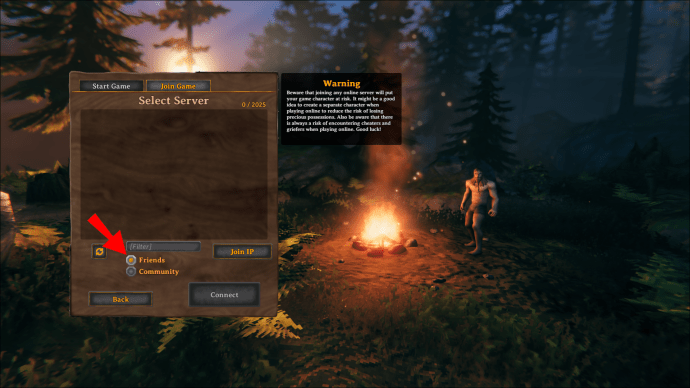
- Sélectionnez le serveur de votre ami Steam dans la liste des serveurs live affichée.
- Appuyez sur le bouton « Connecter ».
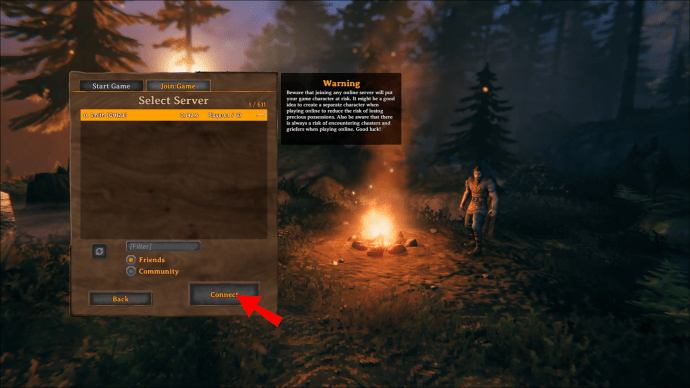
- (Facultatif) Saisissez le mot de passe du serveur.
La liste des serveurs contient le pseudo Steam de votre ami avec le nom de son serveur entre parenthèses à côté. Vous pouvez également voir combien de joueurs utilisent actuellement le serveur ainsi qu'une icône de clé indiquant la protection par mot de passe.
FAQ supplémentaires
Comment inviter des amis sur mon serveur Valheim ?
Techniquement, vous ne pouvez pas inviter des amis sur votre serveur à Valheim. Cependant, vous pouvez ajouter leurs noms à un serveur nouvellement créé. Voici comment commencer :
1. Démarrez le jeu.
2. Sélectionnez un monde ou créez-en un nouveau.
3. Vérifiez le cercle « Amis » près du bas de la fenêtre. Vous pouvez également vérifier le cercle «Communauté», mais cela ouvre votre serveur aux étrangers. Si vous souhaitez un jeu privé, laissez ce cercle décoché.
4. (Facultatif) Saisissez un mot de passe dans la zone de texte du mot de passe.
5. Appuyez simultanément sur les boutons « Shift » et « Tab » pour ajouter vos amis au jeu.
6. Sélectionnez le bouton « Démarrer » dans le coin inférieur de la fenêtre pour lancer le jeu.
Gardez à l'esprit que vous devez d'abord vous connecter au serveur avant que vos amis puissent le rejoindre. Lorsque vous entrez dans un serveur, vous recevrez des messages sur les nouveaux joueurs arrivant dans votre monde/serveur. Vous pouvez héberger jusqu'à neuf autres joueurs (sans vous inclure) pour un jeu coopératif.
Cependant, tout le monde est connecté à votre serveur via vous. Une fois que vous vous êtes déconnecté, tout le monde encore sur le serveur est immédiatement déconnecté.
Comment fonctionne le multijoueur à Valheim ?
Êtes-vous digne de l'estime d'Odin ? Vous pouvez le prouver en l'aidant à récupérer un territoire oublié à Valheim. S'aventurer dans des environnements hostiles peut être déjà assez pénible, mais vous devez également tuer tous les monstres qui se dressent sur votre objectif.
Cependant, c'est là que les amis entrent en jeu.
Plutôt qu'un jeu multijoueur en ligne, Valheim ressemble plus à une aventure solo à l'ancienne où vous pouvez jouer en coopération avec jusqu'à neuf autres aventuriers. Au lieu de se réunir au même endroit, Valheim vous permet de coopérer à distance via leur système de serveur mondial.
Si vous vous attendez à une aventure PvP qui vous oppose à d'autres joueurs ou «équipes», vous serez surpris. Bien que vous puissiez activer cette fonctionnalité dans l'écran d'inventaire, vous n'êtes pas en train de vous battre les uns contre les autres dans ce jeu.
Considérez-le comme un monde ouvert sur le thème des Vikings dans lequel vous êtes chargé de récupérer des terres oubliées et d'affronter les Réprouvés pour la gloire d'Odin. Vous pouvez partir en solo pour cette aventure, ou vous pouvez créer une session p2p pour obtenir de l'aide d'amis.
Gardez à l'esprit, cependant, que les développeurs ne gardent pas de serveurs officiels pour un effort coopératif. Au lieu de cela, ils facilitent une session coopérative via un réseau complexe de liens d'un joueur à l'autre et votre connexion est aussi bonne que votre lien Internet le plus faible.
Pourquoi ne puis-je pas rejoindre mes amis à Valheim ?
Il peut y avoir plusieurs raisons pour lesquelles vous ne pourrez peut-être pas rejoindre des amis à Valheim. Consultez les conseils de dépannage ci-dessous pour affiner une solution possible.
Erreur : Échec de la connexion
Si vous voyez cette erreur, cela a généralement à voir avec une mise à jour qui doit être implémentée. Tout d'abord, vérifiez votre jeu dans la bibliothèque Steam et assurez-vous que votre jeu est à jour. Vous pouvez le faire en :
1. Aller à la bibliothèque Steam.

2. Faites un clic droit sur Valheim.
3. Choisir l'onglet « Propriétés ».

4. Vérification de la date de la dernière mise à jour.
Vous devez également vérifier votre serveur sur le jeu, mais la solution n'est pas aussi simple. Bien sûr, vous pouvez toujours attendre que le jeu se mette à jour automatiquement. Cependant, si vous vous sentez courageux ou si vous avez simplement hâte de jouer au jeu, consultez ces étapes pour forcer une mise à jour du serveur :
1. Téléchargez et installez le logiciel CMD de Valve.
2. Trouvez votre dossier Valheim.

3. Ouvrez le Bloc-notes et créez un nouveau fichier texte.
4. Nommez le nouveau fichier texte « Mettre à jour ».
5. Enregistrez l'extension en tant que ".bat" au lieu de ".txt".

6. Ouvrez votre nouveau fichier .bat « Update » et tapez cette commande :
[Adresse du dossier SteamCMD] + login anonyme + force_install_dir [adresse du dossier Valheim] + app_update 896660 valider + quitter.
7. Enregistrez et quittez le fichier.

8. Double-cliquez sur le fichier « Mettre à jour » pour exécuter la nouvelle commande et mettre à jour votre serveur de jeu.

Ne pas voir le serveur d'un ami dans l'onglet "Rejoindre"
De nombreux joueurs ont rencontré des problèmes où ils ne voient pas le serveur d'un ami répertorié sur le serveur répertorié dans le jeu. Il existe quelques solutions de contournement, mais il n'y a pas encore de correctifs officiels pour ce problème.
Vous pouvez:
· Rejoignez une partie via Steam Friends au lieu de la liste des serveurs de Valheim.
· Assurez-vous que l'hôte sélectionne « Démarrer le serveur » dans Steam avant de démarrer le jeu.
· Assurez-vous que l'hôte n'a pas activé les paramètres Steam invisibles/hors ligne.
· Demandez à l'hôte de quitter complètement Steam (y compris l'application Client Bootstrapper) et de le redémarrer.
Gardez à l'esprit que Valheim est un jeu relativement nouveau en accès anticipé, donc les développeurs sont toujours en train de corriger les bugs.
Prouvez votre valeur au Tout-Père
S'aventurer à Valheim peut devenir un peu solitaire et très dangereux. Heureusement, vous n'êtes pas obligé de faire cavalier seul. Les développeurs de Valheim ont simplifié le jeu d'un ami et partagé les batailles et la gloire dans le confort de votre foyer.
Vous jouez à Valheim avec des amis ? Utilisez-vous un serveur privé ou un serveur communautaire ? Faites-nous savoir dans la section commentaires ci-dessous.